tinhocngoisao.com

Khi sử dụng laptop, việc kết nối với chuột không dây có thể nâng cao hiệu suất làm việc và giúp bạn thoải mái hơn khi sử dụng trình duyệt web hay chỉnh sửa tài liệu. Bài viết dưới đây sẽ hướng dẫn bạn 2 cách đơn giản để kết nối chuột không dây với laptop. Tìm hiểu ngay!
1. Ưu điểm của chuột không dây
- Không cần phải kết nối rườm rà
- Dễ dàng mang theo và cất giữ
- Nhỏ gọn, tiết kiệm không gian bàn làm việc
- Ở bán kính khoảng 7m vẫn có thể điều khiển được máy tính

2. Cách kết nối chuột không dây với laptop, máy tính
2.1. Kết nối thông qua cổng USB
Đây là cách kết nối thường dùng đối với các chuột không dây loại USB, phù hợp với hầu hết các mẫu laptop và máy tính có cổng USB.
Các bước để kết nối:
Bước 1: Kiểm tra pin ở phần nắp phía dưới chuột không dây.

Bước 2: Gắn đầu thu receiver của chuột không dây vào máy tính.

Bước 3: Sau đó bạn hãy nhấn nút bật ở phía dưới chuột để khởi động chuột.
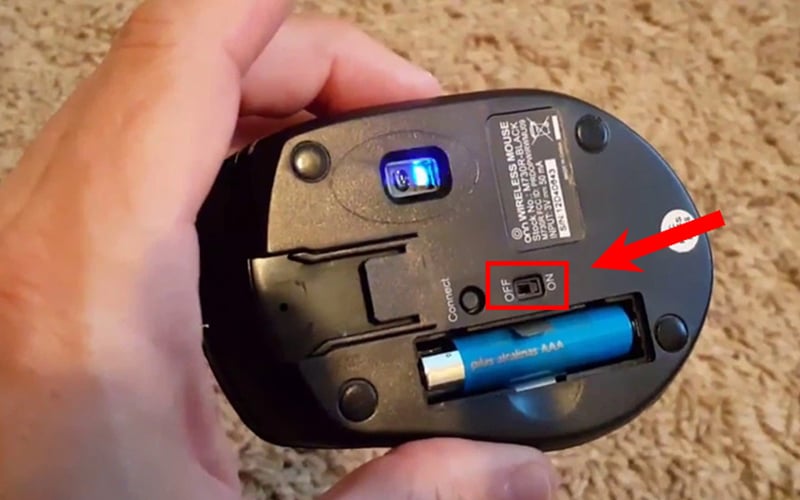
Bước 4: Cuối cùng là bạn kết nối và sử dụng, đa số các mẫu chuột không dây hiện nay sẽ tự động kết nối, bạn thử di chuyển chuột xem nó có hoạt động không nhé.
Xem thêm : Cách chuyển file Word thành PDF trên Android
Lưu ý: Đôi khi cần cài đặt driver cho chuột nếu laptop yêu cầu. Nếu chuột không dây của bạn có đi kèm driver thì hãy xem hướng dẫn của nhà sản xuất để tải driver phù hợp.
2.2. Kết nối thông qua Bluetooth
Cách bày dùng cho các chuột không dây có kết nối Bluetooth.
Các bước để kết nối:
Bước 1: Đảm bảo chuột được lắp pin và sạc pin đầy đủ > sau đó bật công tắc ở phía dưới của chuột không dây để khởi động chuột.
Bước 2: Khởi động laptop của bạn > tiếp theo đó hãy nhấn tổ hợp phím Windows + I để mở cửa sổ phần Windows Settings.
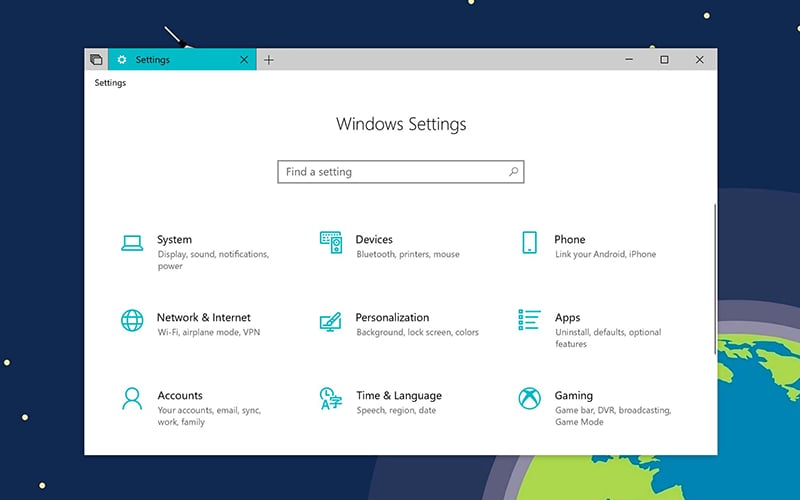
Bước 3: Sau đó ở mục Windows Settings chọn Devices > Chọn Bluetooth On > Chọn Add Bluetooth or other device.
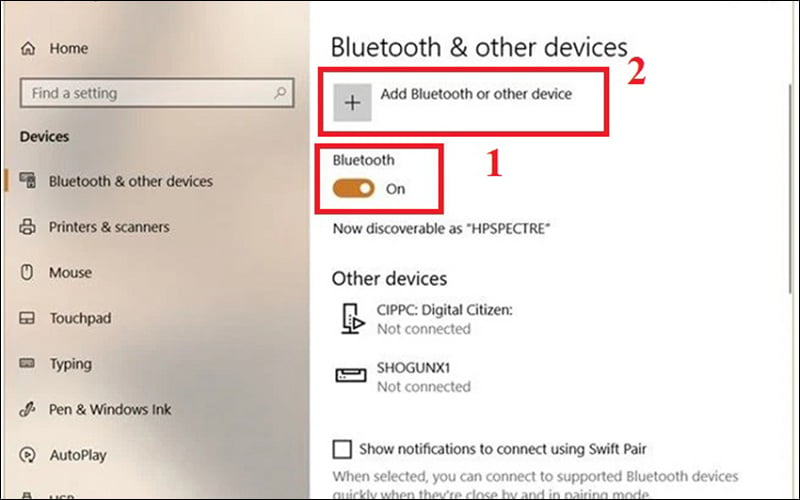
Bước 4: Nhấn chọn Bluetooth và đợi một chút để máy tính tìm kiếm thiết bị.
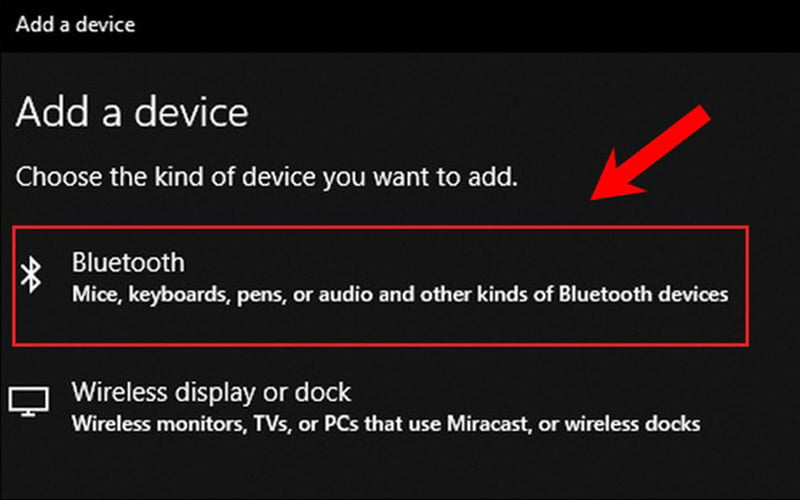
Bước 5: Sau khi tìm kiếm sẽ xuất hiện tên thiết bị mà bạn muốn kết nối và nhấp chọn vào thiết bị đó. Chờ một vài phút cho chúng ghép nối là thành công.
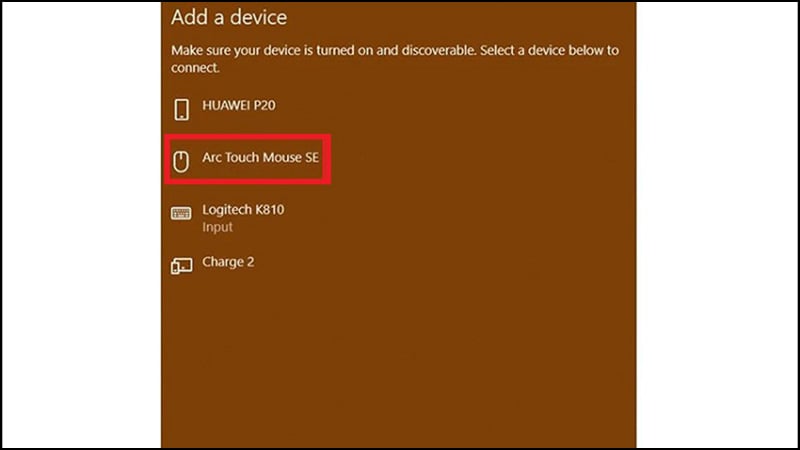
3. Tại sao laptop không dò tìm được chuột không dây?
Nguyên nhân:
- Quên bật chế độ hoạt động trên chuột làm cho laptop không thể phát hiện thiết bị.
- Cổng kết nối có vấn đề như: bị bám nhiều bụi bẩn do không được vệ sinh.
- Khi sử dụng máy tính, bạn đã tắt driver chuột không dây mà không hề hay biết.
- Một số dòng laptop và chuột không dây có thể không tương thích với nhau
- Việc chưa kích hoạt tính năng Bluetooth trên laptop có thể gây ra sự cố.
Cách xử lí:
Thường xuyên kiểm tra lại các kết nối giữa laptop và chuột không dây để khắc phục sự cố về các lỗi kết nối. Bên cạnh đó, bạn cần phải vệ sinh các cổng kết nối để tránh việc bám bụi dẫn đến hư hỏng.

4. Lưu ý khi kết nối chuột không dây với laptop
- Cần cất giữ cẩn thận Đầu USB Unifying Receiver để tránh bị thất lạc
- Đảm bảo chuột tương thích với laptop.
- Chuột phải được đủ pin hoặc đã được sạc đầy trước khi kết nối.
- Cài đặt driver mới nhất và cập nhật phần mềm điều khiển
- Sau khi sử dụng bạn nên tắt chuột để tiết kiệm pin.

Hy vọng bài viết sẽ giúp bạn biết được nhiều cách kết nối và những lưu ý cần thiết khi sử dụng chuột không dây. Nếu có bất kỳ thắc mắc nào, đừng ngần ngại liên hệ Hotline 1900 0243 hoặc truy cập website tinhocngoisao.com để được tư vấn, hỗ trợ nhé!
Xem thêm:
-
7 cách chụp ảnh trên laptop bằng webcam cực dễ, nhanh
-
6 cách tắt, vô hiệu hoá bàn phím laptop nhanh, cực đơn giản
-
Cách đổi hình nền laptop, máy tính mọi phiên bản, hệ điều hành
Nguồn: https://duhochanquocchd.edu.vn
Danh mục: Khám Phá

/fptshop.com.vn/uploads/images/tin-tuc/172854/Originals/etc-la-gi-5.jpg)











